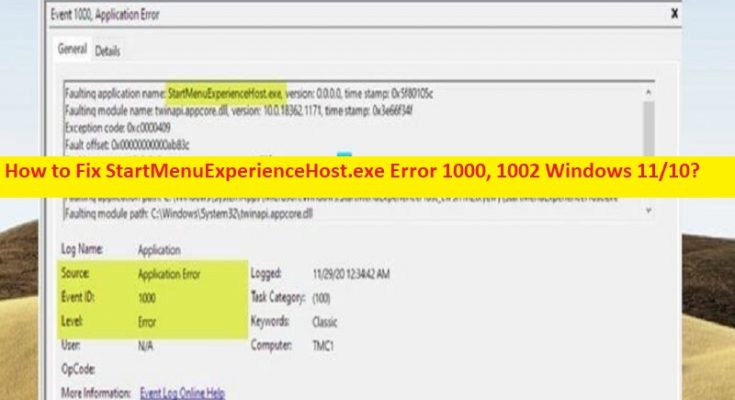Qu’est-ce que le problème « StartMenuExperienceHost.exe Error 1000, 1002 » dans Windows 10/11 ?
Dans cet article, nous allons discuter de la façon de corriger l’erreur StartMenuExperienceHost.exe 1000, 1002 Windows 11/10. Des étapes/méthodes simples vous sont fournies pour résoudre le problème. Commençons la discussion.
Problème ‘StartMenuExperienceHost.exe Erreur 1000, 1002’ :
Il s’agit d’un problème Windows courant considéré comme une erreur StartMenuExperienceHost.exe. Cette erreur apparaît généralement dans l’application Windows Event Viewer sur l’ordinateur Windows 10/11. Lorsque vous ouvrez l’application Observateur d’événements Windows sur un ordinateur Windows afin de vérifier pourquoi vous rencontrez un problème de menu Démarrer qui ne fonctionne pas, se bloque ou ne répond pas, vous pouvez rencontrer une erreur StartMenuExperienceHost.exe avec l’ID d’événement 1000 et/ou 1002 dans l’application Observateur d’événements. . Cette erreur peut également apparaître sous “Événements critiques” dans “Moniteur de fiabilité” sur l’ordinateur.
Si vous ne le savez pas, StartMenuExperienceHost.exe est un exécutable intégré au système d’exploitation principal qui gère le menu Démarrer de Windows 10/11. Avant Windows 10 V1903, le menu de démarrage était géré par ShellExperienceHost.exe ou Windows Shell Experience Host, puis pour améliorer les performances du menu de démarrage, StartMenuExperienceHost.exe a été introduit. Cependant, plusieurs utilisateurs ont signalé qu’ils étaient confrontés à l’erreur StartMenuExperienceHost.exe 1000, 1002 dans l’application Observateur d’événements sur un ordinateur Windows lorsqu’ils rencontraient un problème de blocage du menu Démarrer, un problème de non-fonctionnement/réponse.
Les raisons possibles du problème peuvent être la corruption des fichiers système et du registre système, un problème de mise à jour/mise à niveau récemment installée et d’autres problèmes sur l’ordinateur. Une façon possible de résoudre le problème consiste à exécuter l’analyse SFC et l’analyse DISM sur l’ordinateur, mais il existe également d’autres solutions possibles pour résoudre le problème, comme mentionné dans le message. Allons chercher la solution.
Comment réparer l’erreur StartMenuExperienceHost.exe 1000, 1002 Windows 11/10 ?
Méthode 1 : Corriger l’erreur 1000, 1002 de StartMenuExperienceHost.exe avec “PC Repair Tool”
‘PC Repair Tool’ est un moyen rapide et facile de trouver et de corriger les erreurs BSOD, les erreurs DLL, les erreurs EXE, les problèmes de programmes/applications, les infections de logiciels malveillants ou de virus dans l’ordinateur, les fichiers système ou les problèmes de registre, et d’autres problèmes système en quelques clics. .
Méthode 2 : Exécutez l’analyse SFC et l’analyse DISM
Vous pouvez exécuter l’analyse SFC et l’analyse DISM sur l’ordinateur pour réparer la corruption des fichiers système et de l’image système afin de résoudre le problème.
Étape 1 : Tapez « cmd » dans la zone de recherche Windows et appuyez sur les touches « CTRL + MAJ + ENTRÉE » du clavier pour ouvrir « Invite de commandes en tant qu’administrateur ».
Étape 2 : Tapez les commandes suivantes et appuyez sur la touche “Entrée” pour exécuter.
sfc /scannow
DISM /En ligne /Cleanup-Image /CheckHealth
DISM /En ligne /Cleanup-Image /ScanHealth
DISM /En ligne /Cleanup-Image /RestoreHealth
Étape 3 : Une fois exécuté, redémarrez votre ordinateur et vérifiez si le problème est résolu.
Méthode 3 : Redémarrer le menu Démarrer
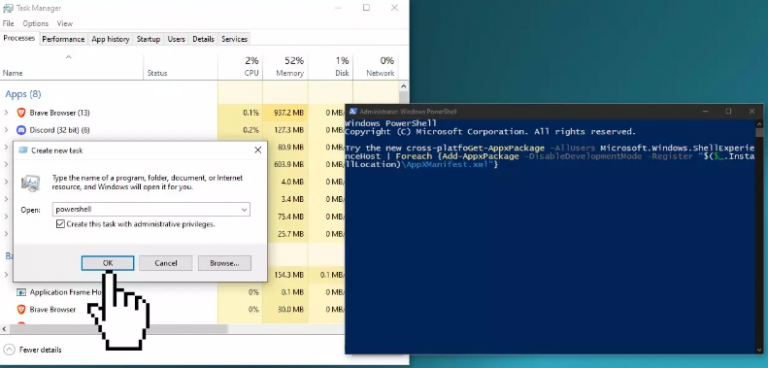
Une façon possible de résoudre le problème consiste à redémarrer/réenregistrer le menu Démarrer sur l’ordinateur.
Étape 1 : Appuyez sur les touches “CTRL + SHIFT + ESC” du clavier pour ouvrir l’application “Gestionnaire de tâches”
Étape 2 : Sélectionnez “Fichier” et sélectionnez “Exécuter une nouvelle tâche”.
Étape 3 : Tapez « Powershell » dans la zone de texte et cochez « Créer ceci avec des privilèges administratifs », puis appuyez sur le bouton « Ok »
Étape 4 : Maintenant, tapez ou copiez et collez la commande suivante et appuyez sur la touche “Entrée” pour l’exécuter.
Get-AppxPackage -AllUsers Microsoft.Windows.ShellExperienceHost | Pour chaque {Add-AppxPackage -DisableDevelopmentMode -Register “$($_.InstallLocation)\AppXManifest.xml”}
Étape 5 : Une fois exécuté, redémarrez votre ordinateur et vérifiez si le problème est résolu.
Méthode 4 : Correction de l’erreur StartMenuExperienceHost.exe 1000, 1002 à l’aide de l’Éditeur du Registre
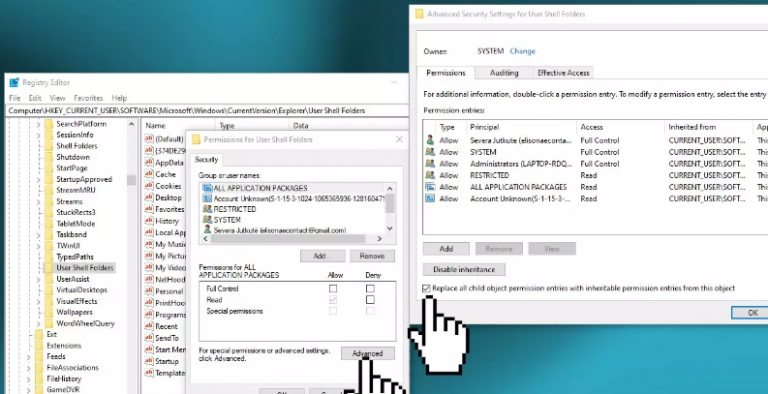
Étape 1 : Ouvrez l’application “Registry Editor” sur un PC Windows via le champ de recherche Windows et accédez au chemin suivant dans le volet de gauche
Dossiers HKEY_CURRENT_USER\Software\Microsoft\Windows\CurrentVersion\Explorer\User Shell
Étape 2 : Cliquez avec le bouton droit sur la touche “Dossiers du shell utilisateur” et sélectionnez “Autorisations”.
Étape 3 : Cliquez sur le bouton “Avancé” dans la fenêtre ouverte, cochez “Remplacer toutes les entrées d’autorisation d’objet enfant par des entrées d’autorisation pouvant être héritées de cet objet”, puis cliquez sur “Activer l’héritage”.
Étape 4 : Cliquez sur le bouton « OK » pour enregistrer les modifications et redémarrer votre ordinateur, puis vérifiez si le problème est résolu.
Méthode 5 : effectuer une restauration du système
Si le problème persiste, vous pouvez essayer de résoudre le problème en effectuant une restauration du système sur l’ordinateur.
Étape 1 : Appuyez sur les touches « Windows + R » du clavier, tapez « rstrui » dans la fenêtre « Exécuter » et appuyez sur le bouton « OK » pour ouvrir l’application « Restauration du système ».
Étape 2 : Cliquez sur “Suivant”, sélectionnez un point de restauration valide en fonction de la date et de l’heure auxquelles il n’y avait aucun problème sur l’ordinateur, puis cliquez sur “Suivant > Terminer” pour lancer le processus de restauration et une fois terminé, vérifiez si le problème est résolu. .
Méthode 6 : Réenregistrer le fichier twinapi.appcore.dll
Une autre façon de résoudre le problème consiste à réenregistrer le fichier twinapi.appcore.dll sur l’ordinateur.
Étape 1 : Ouvrir “Invite de commandes en tant qu’administrateur” en utilisant les méthodes ci-dessus
Étape 2 : Tapez la commande suivante et appuyez sur la touche “Entrée” pour exécuter.
regs vr32 twinapi.appcore.dll
Étape 3 : Une fois exécuté, redémarrez votre ordinateur et vérifiez si le problème est résolu.
Méthode 7 : désinstaller la mise à jour ou la mise à niveau par annulation
Ce problème peut être dû à une mise à jour/mise à niveau problématique de Windows installée sur l’ordinateur. Vous pouvez désinstaller la mise à jour problématique ou la mise à niveau de restauration pour corriger.
Étape 1 : Ouvrir “Invite de commandes en tant qu’administrateur” en utilisant les méthodes ci-dessus
Étape 2 : Tapez la commande suivante et appuyez sur la touche “Entrée” pour exécuter.
wmic qfe liste brief /format:table
Étape 3 : À partir du résultat, notez la mise à jour installée récemment. Maintenant, tapez la commande ci-dessous et appuyez sur “Entrée” pour remplacer les espaces réservés 1234567 par le numéro réel de la mise à jour que vous avez identifiée précédemment et que vous souhaitez désinstaller.
wusa /uninstall /kb:1234567
Étape 4 : Une fois exécuté, vérifiez si le problème est résolu.
Conclusion
J’espère que ce message vous a aidé à résoudre l’erreur StartMenuExperienceHost.exe 1000, 1002 Windows 11/10. Vous pouvez lire et suivre nos instructions pour le faire. C’est tout. Pour toute suggestion ou question, veuillez écrire dans la zone de commentaire ci-dessous.